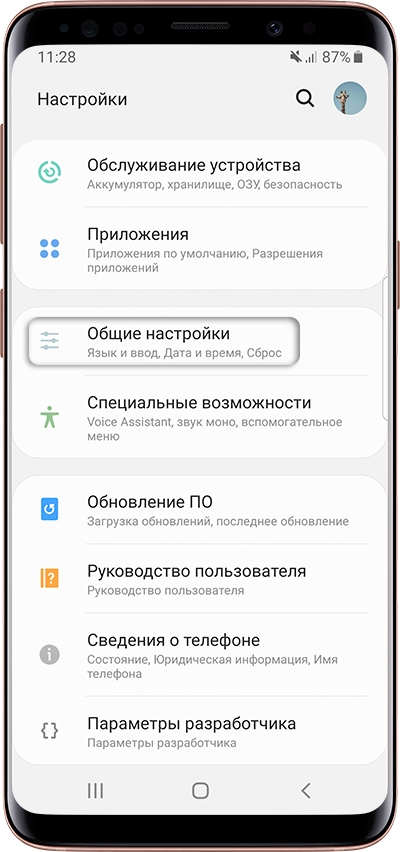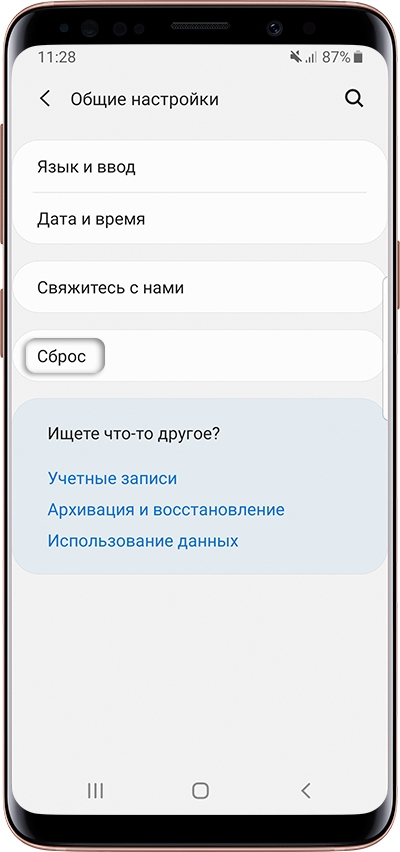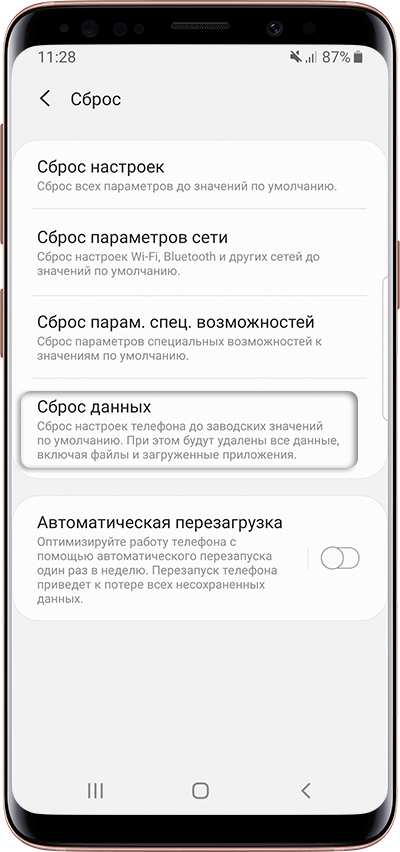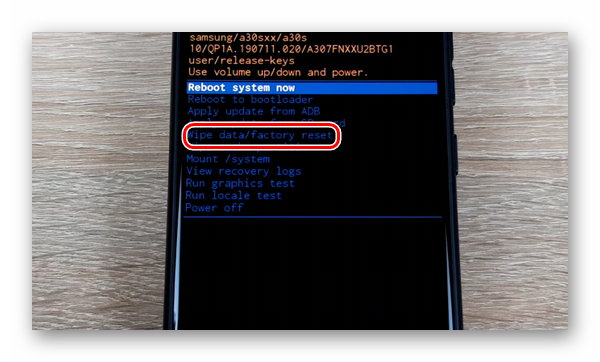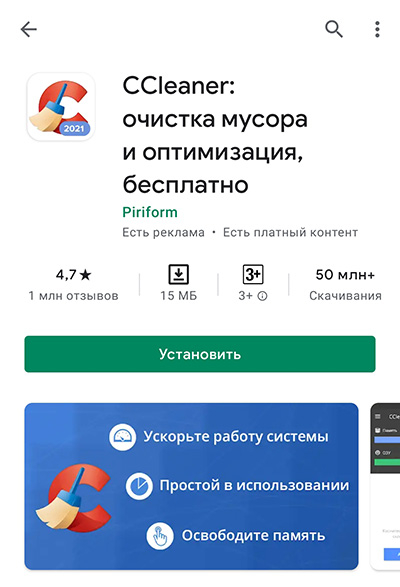Samsung – один из самых распространенных брендов на рынке. Несмотря на применение самых современных технологий при производстве, с мобильными устройствами могут возникнуть трудности. Один из самых распространенных вопросов лимит файловой системы Самсунг что делать а10. Не всегда получается понять сформулированное сообщение системы.
Что значит лимит файловой системы
Владельцы мобильных устройств часто встречаются с подобной проблемой. Это связано с тем, что устройство сегодня используется для серфинга в интернете, в качестве фотоаппарата и видеокамеры. В процессе эксплуатации создается большое количество файлов, которые могут иметь различный объем.
Лимит файловой системы Самсунг – что означает использование всей памяти телефона. Устройство, засоренное изображениями, кэшем, различными файлами и загрузочными материалами может работать с проблемами. Встречается ситуация, когда при достижении лимита файловой системы Самсунг мобильный телефон перестает включаться.
Лимит файловой системы Самсунг — что делать
Последовательность действий во многом зависит от состояния, в котором находится устройство. Если оно не включается, единственный выход заключается в жесткой перезагрузке со сбросом настроек до заводских.
Чистим кэш в приложениях
Все установленные приложения имеют временные файлы. Кэш создается и хранится в памяти, его объем постоянно увеличивается. Операционная система Андроид не может самостоятельно в телефоне удалять файлы. Это нужно делать вручную:
- Открываются настройки.
- Выбирается раздел «Приложения».
- Поочередно открываются приложения.
- В каждой карточке открывается раздел «Память» и нажимается кнопка «Очистить данные».
Некоторые приложения могут сохраняться на карту памяти. Ее очистка проводится соответствующим образом.
Устанавливаем обновления для вашей системы
Для стабильной работы операционной систем нужно устанавливать последние обновления. Платформа постоянно развивается, выход новых версий приводит к появлению долгожданных функций и увеличению защиты. Если на Android не появилось сообщение об автоматическом обновлении, это сделать можно в ручном режиме:
- Открываются настройки.
- Выбирается раздел безопасности.
- Проверяется наличие обновлений.
После этого нужно следовать инструкции на экране. Нажмите на кнопку обновления и процесс запуститься в автоматическом режиме.
Если на момент скачивания и установки возникли проблемы, нужно провести удаление скаченного пакета данных вручную. Для этого потребуется файловый менеджер, который может открывать папки на устройстве Samsung a10 с правами root.
Операционная система генерирует папку под названием «cache». В ней хранится файл с названием «update» и разрешением «zip». Для его удаления достаточно выбрать и нажать функцию «удалить». Подобным образом можно немного освободить пространство на устройстве.
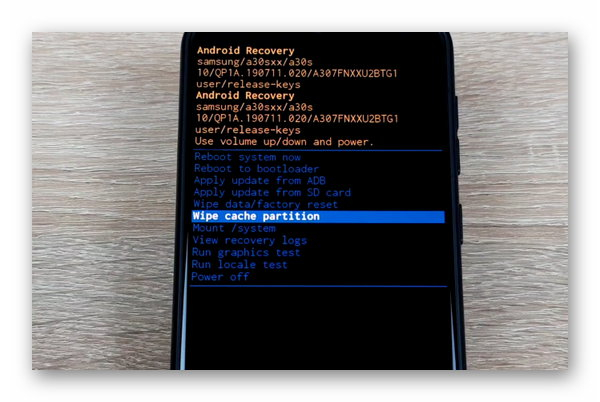
Удаляем проблемные приложения
Некоторые нестабильные приложения могут накапливать большое количество информации. При этом ограничения назначить достаточно сложно, при каждом подключении к интернету может скачиваться большой поток данных.
Для удаления проблемных приложений достаточно войти в настройки, выбрать вкладку приложений и просмотреть подробную информацию о каждом. Если объем кеша большой, значит приложение работает неправильно и нужно делать удаление.
Чистим файловую систему с помощью специальных приложений
В Google Play есть большое количество приложений, которые позволяют удалить мусор с памяти устройства. Они считывают значение всего объема памяти и занимаемого приложениями пространства.
| Наименование | Описание | Рейтинг |
| Clean Master | Это приложение считывает большое количество информации об мобильном устройстве и операционной системе. Оно считывает данные о кеше, рекламном мусоре, устаревших APK-файлах. Для того чтобы ускорить работу устройства есть функция очистки уведомлений и закрытия фоновых задач. Есть и дополнительный набор функций, связанные с оценкой температуры процессора, шифрование видео и фото. | ★★★★★ |
| GO Speed | Стильное приложение, не перегруженное множественными функциями. Характеризуется быстрой работой с приложениями, показывает значение энергопотребления в реальном времени. При очистке часто создает резервную копию всех данных. | ★★★★★ |
| Power Clean | В одной программе разработчики смогли объединить функции очистки памяти и оптимизации устройства, защиты от антивируса. Если удаление информации произошло случайно, есть своя корзина. В настройках есть контроль приложений и их доступ к сети. Доступ ко всем программам можно ограничить паролем. | ★★★★★ |
| Systweak Android Cleaner | Этот продукт может работать со встроенной и оперативной памятью. Он определяет кеш, временные файлы и APK-файлы. Есть функция поиска дубликатов и экономии батареи, отключения автоматической синхронизации и оптимизации работы | ★★★★★ |
| CCleaner | Мобильный аналог известной программы для компьютера. Характеризуется тем, что может быстро проанализировать память устройства. Стоит учитывать, что для работы с кешом требуется Pro-версия приложения. Оптимизация может проводится по расписанию. | ★★★★★ |
| Avast Cleanup | Приложение позволяет работать не только с кешом, но и внутренней памятью. Есть удобная функция сортировки фотографий, скриншотов. Все файлы могут быть отправлены на облачные сервисы хранения информации. | ★★★★★ |
| 360 Security | Приложение изначально позиционировалось как антивирус, в специальном разделе есть функция ускорения устройства и очистки внутренней памяти. Есть блокировка нежелательных уведомлений, защита приложений паролем и оптимизация энергопотребления | ★★★★★ |
Выполняем сброс к заводским настройкам
Сброс заводских настроек предусматривает удаление всей информации с мобильного устройства. Сделайте это в случае, когда мобильное устройство плохо работает из-за отсутствия свободной памяти. Через меню сброс до заводских настроек осуществляется следующим образом:
- Открывается раздел «Настройки».
- Выбирается пункт «Общие настройки».
- В открывшемся окне есть пункт «Сброс».
- Выбирается функция «Сбросить» или «Сброс устройства».
Для удаления информации мобильное устройство должно перезагрузиться. После этого установятся все заводские параметры и пропадут сохранения вместе с системными файлами.
Если предел памяти был превышен, можно провести сброс до заводских настроек при помощи кнопок. Эта возможность была введена для случая, когда операционная система не запускается. Инструкция:
- Мобильное устройство выключается.
- Одновременно следует зажать кнопку «Домой», «Питание» и «Громкость больше».
- Появление логотипа означает, что процесс удаления начался. Нужно отжать кнопку «Питания».
- После появления специального системного меню кнопкой громкости вниз можно выбрать пункт «Wipe data/factory reset».
- Кнопка «Питания» используется для выбора этой функции.
- Выбирается пункт «Reboot system now».
После подтверждения процедуры происходит полное удаление информации и установки заводских настроек.
Если ничего не помогло
С удалением временной информации или медиа файлов проблемы возникают крайне редко. Если ничего не помогло, вероятнее всего причина не заполнении внутренней памяти. Сообщение о недостаточном лимите появляется в случае попадания вируса, которые делают использование устройства практически невозможным.
С удалением вируса могут возникнуть трудности. Установить антивирусную программу не получится. Выходом из ситуации может стать сброс настроек до заводских. Подобная процедура приводит к полной очистке внутреннего накопителя.
Если сброс настроек не привел к нужному результату, следует обратиться к специалистам. Удаление некоторых вирусов предусматривает использование специального программного обеспечения для компьютеров.